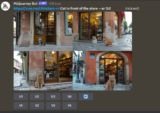この記事ではMidjourneyの機能の一つ「Blend」機能を紹介します。
この記事を読むことで、複数の画像を合成し、それらの画像のコンセプトやテイストを踏まえた新しい画像をできるようになります。
Blend
MidjourneyのBlend機能(/blendコマンド)を使用すると、2~5枚の画像をアップロードし、それぞれの画像のコンセプトやイメージを考慮した新しい画像を生成することができます。

画像1

画像2

ブレンドして生成した画像
Blend機能の使い方
それでは実際にブレンド機能の使い方を解説します。
2枚の画像を合成する
まずテキストボックスに「/blend」コマンドを入力し、送信します。

以下の画面が表示されるので、ブレンドしたい画像をアップロードします。
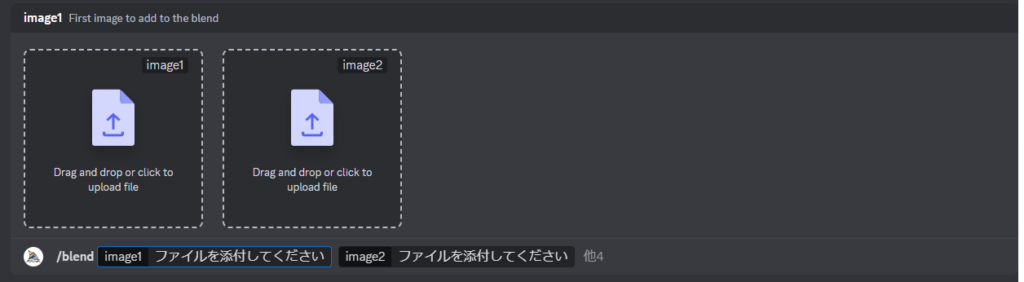
画像をアップロードしたら、Enterで送信します。
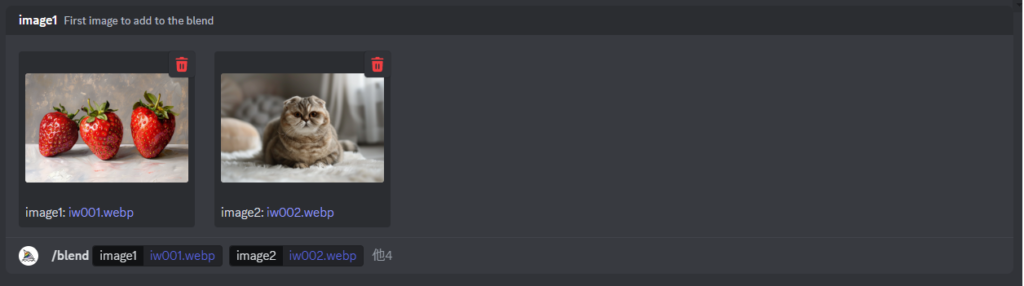
ブレンドした画像が出来上がります。
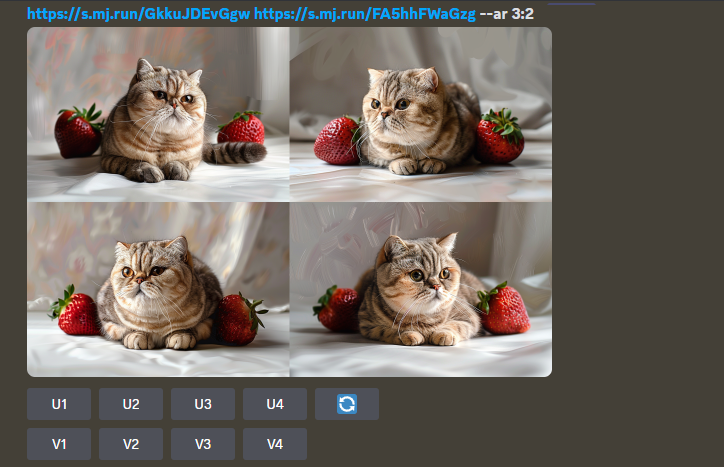
3枚以上の画像を合成する
3枚以上の画像を指定する場合は、右下の[他]をクリックして[image3]を押します。
※4, 5枚目の画像をアップロードする際は[image4][image5]を押します。
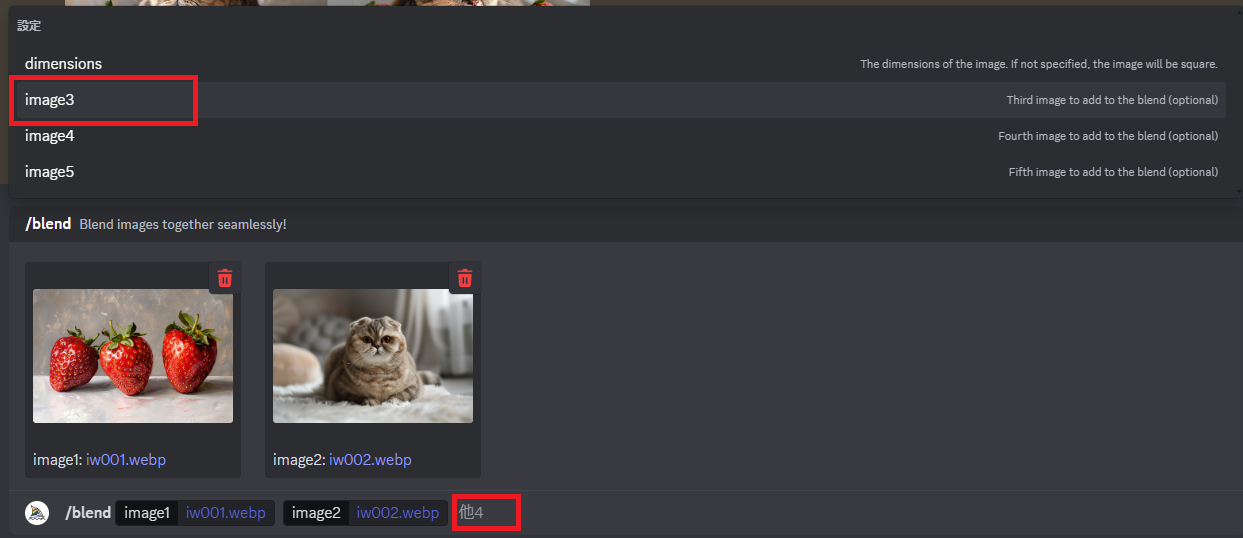
3枚目の画像をアップロードできるようになるので、ブレンドしたい画像を指定し、Enterを押します。
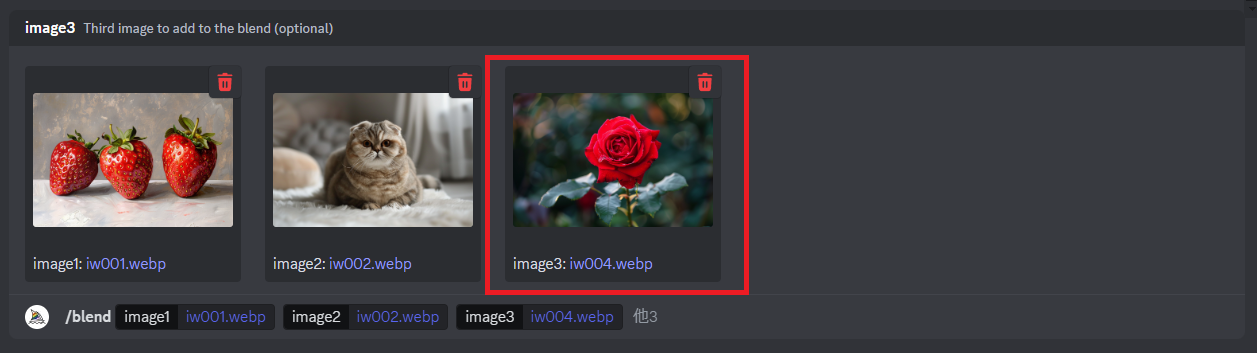
3枚の画像をブレンドした画像が出来上がります。
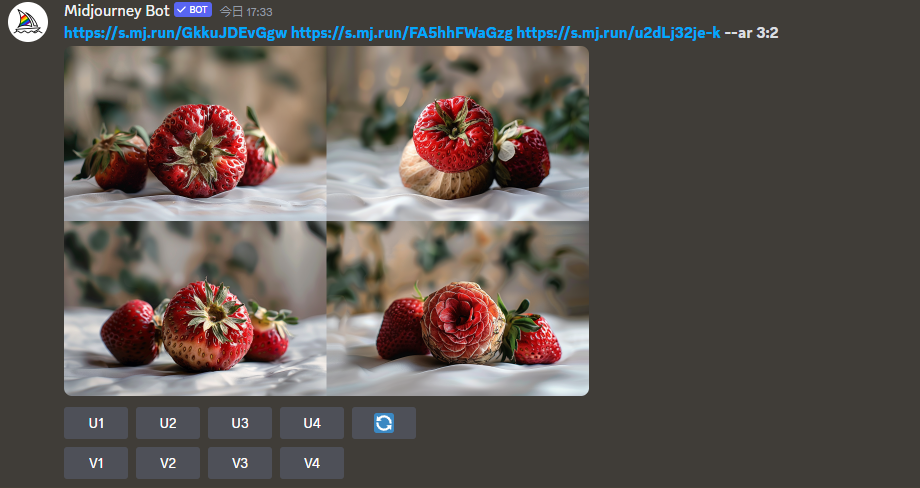
多くの画像を指定すると、期待した結果にならない可能性が上がる印象があります。
アスペクト比を指定する
生成する画像のアスペクト比を指定したい場合は[他]を押して、[dimensions]を選択します。
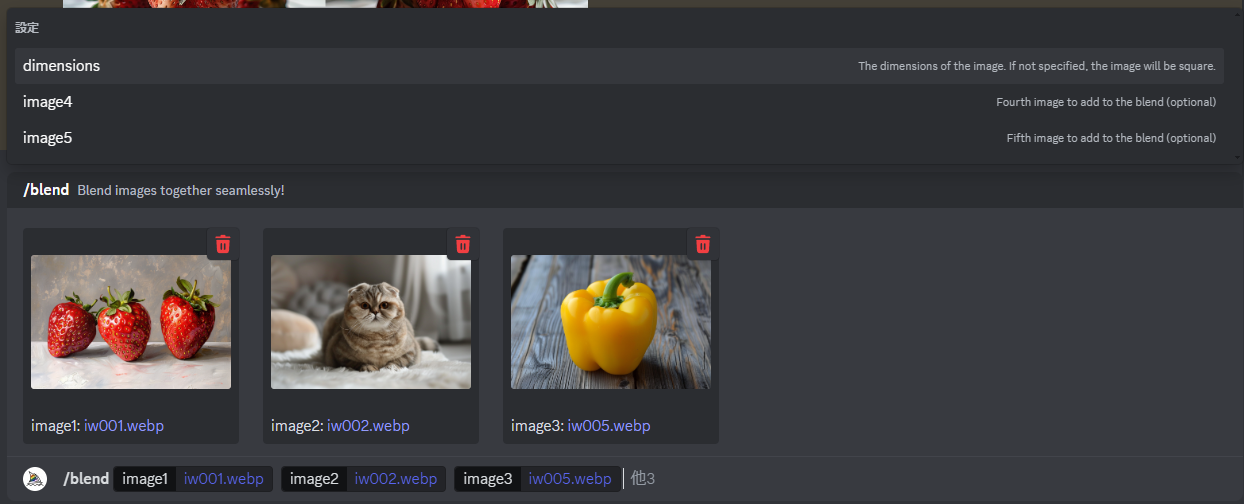
アスペクト比を選択します。
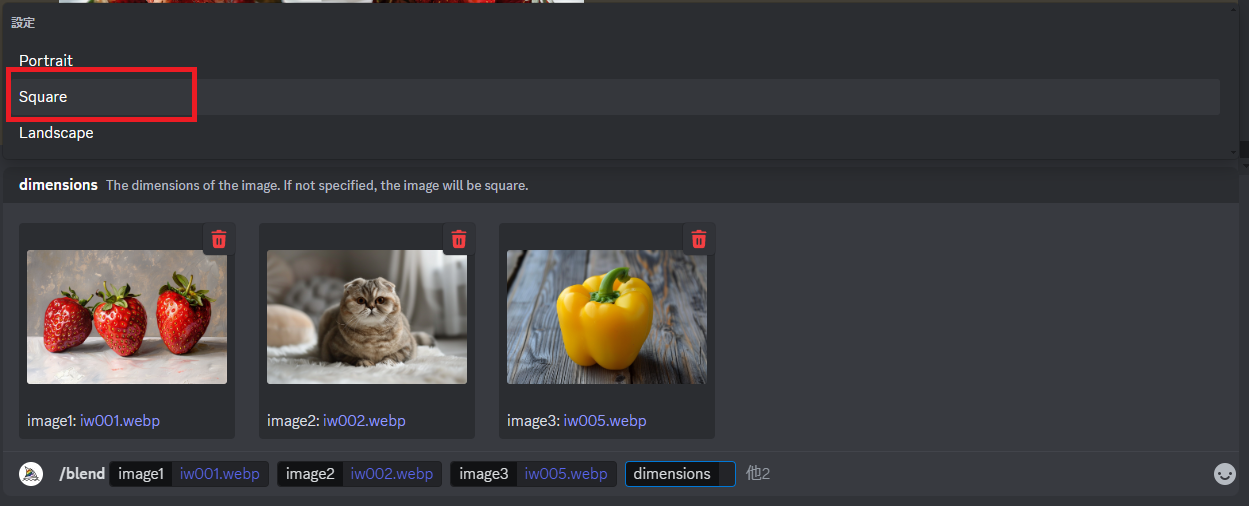
アスペクト比を選択します。
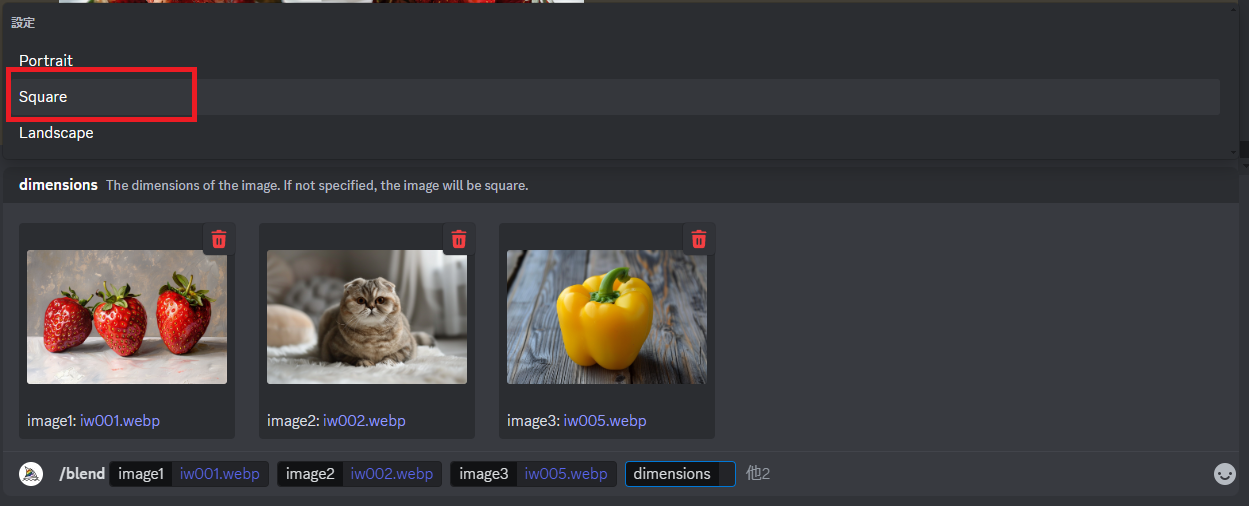
指定したアスペクト比の画像が生成されます。

画像をブレンドする際は、生成したい画像のアスペクト比と同じアスペクト比の画像を使用すると、良い結果になりやすいです。
Blend機能と画像プロンプト
実は公式の説明によると、ブレンド機能は画像プロンプトを複数指定して画像を生成することと同じ操作であるとの記載があります。
そこで、以下の場合は画像プロンプトを使用して画像を生成しましょう。
・6枚以上の画像をブレンドしたい場合
・画像のブレンドに加えてテキストプロンプトを指定したいとき
画像プロンプトについてはこちらを参照してください。